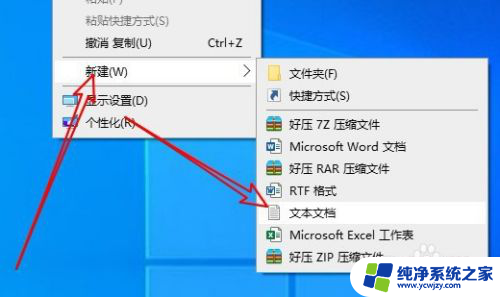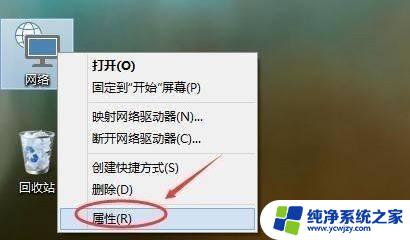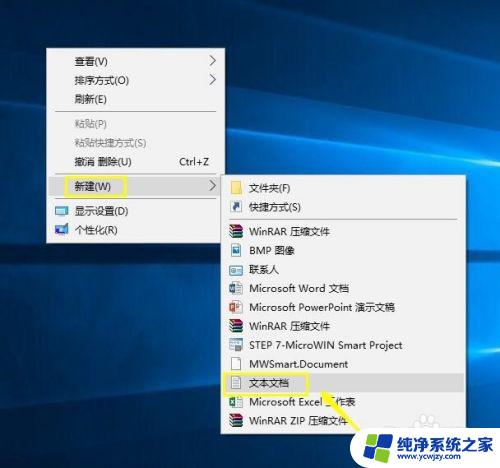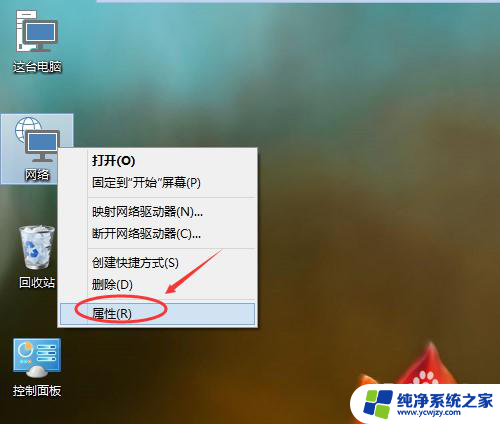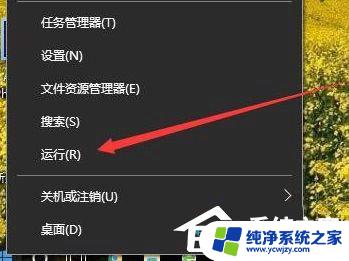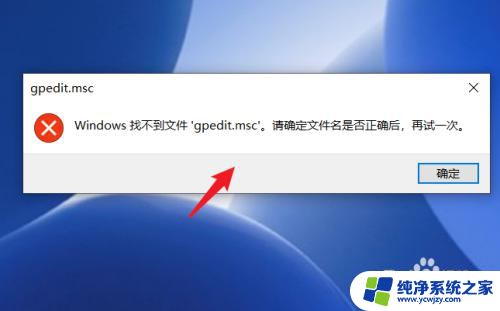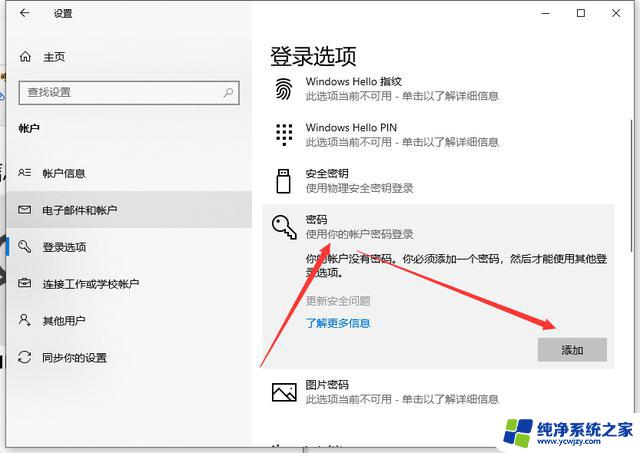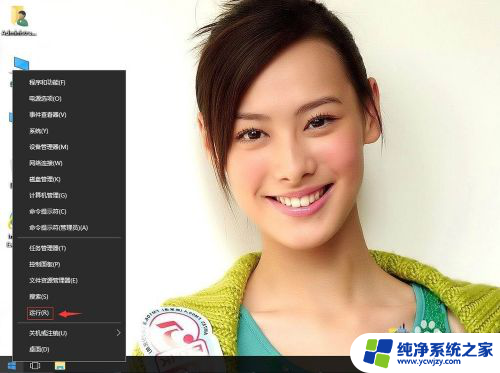win10怎样加入家庭组 Win10家庭组怎么设置
更新时间:2024-03-19 14:43:49作者:jiang
在如今数字化时代,家庭组成员之间的联络和协作变得愈发重要,而Windows 10的家庭组功能为用户提供了便捷的方式来管理家庭中的设备和成员。通过加入家庭组,用户可以轻松分享文件、日历和应用程序,还可以实时跟踪家庭成员的活动和位置。怎样加入家庭组?Win10家庭组又该如何设置呢?接下来我们将一一解答这些问题,让您更好地利用Windows 10的家庭组功能。
方法如下:
1.右键Win10系统桌面上的网络,再点击弹出菜单上的属性,如下图所示。
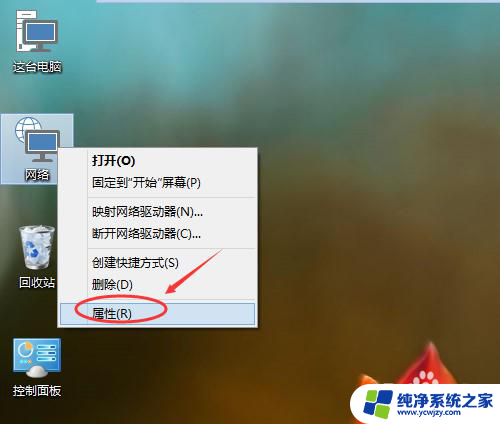
2.点击网络和共享中心窗口左下角的家庭组,如下图所示。
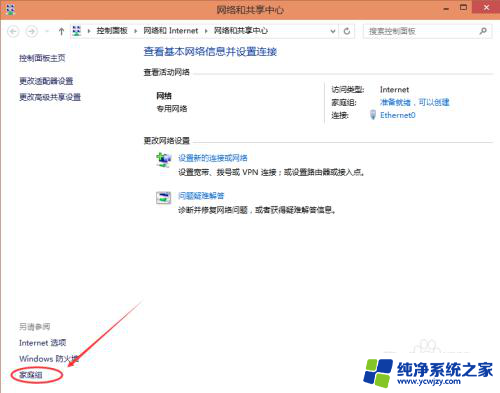
3.打开家庭组窗口,点击创建家庭组。如下图所示。
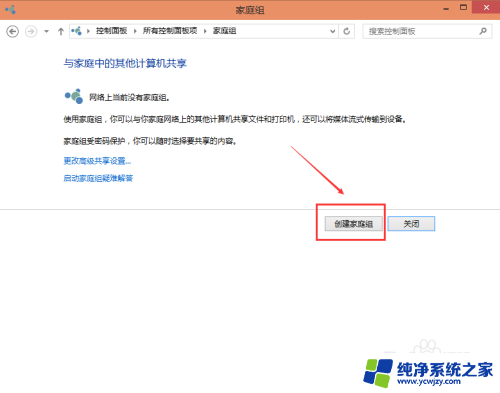
4.进入创建家庭组向导,点击下一步,进行创建。如下图所示。
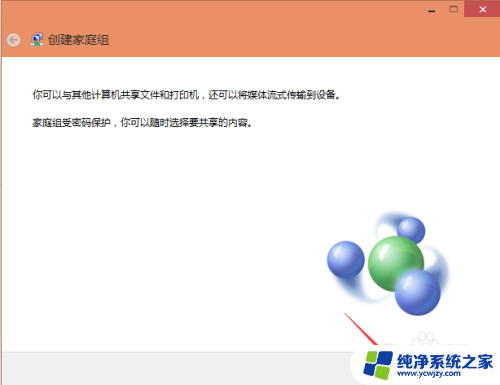
5.选择你要共享其他家庭组成员的权限,然后点击下一步,如下图所示。
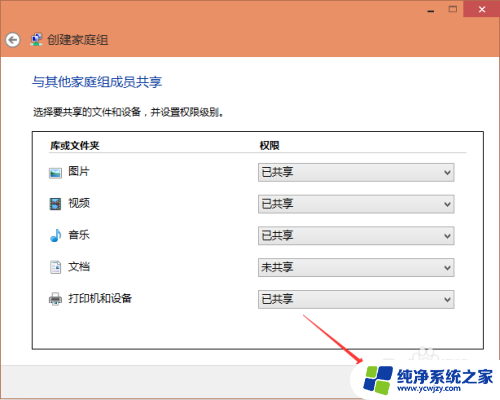
6.点击后,系统正在创建家庭组。如下图所示。
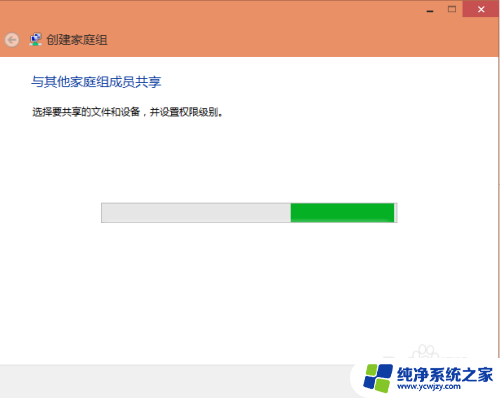
7.稍等一会,创建家庭组就完成了。记住家庭组的密码,使用此密码向你的家庭组添加其他计算机。点击完成,退出创建家庭组。如下图所示。
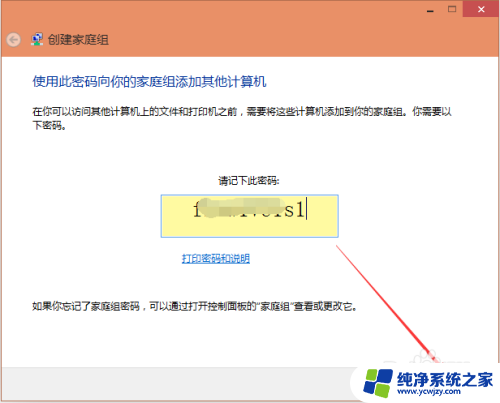
以上就是关于如何加入家庭组的全部内容,如果您遇到相同情况,可以按照以上方法解决。